
Мощным графическим редактором, позволяющим проводить любые операции с изображениями, является Photoshop. Меню инструментов удобно разделено на несколько вкладок, и позволяет работать со слоями и картинками. Большое число инструментов – кисти, фильтры, шрифты можно при желании дополнять. В этой статье – о том, как вставить фото в Фотошоп онлайн, чтобы начать работать с ним, что можно с ней сделать, и как сохранить после обработки.

Как вставить фото в Фотошоп онлайн
Работа в графическом редакторе начинается с добавления в него изображения. Иначе вам просто не с чем будет выполнять различные операции – добавление элементов, ретуширование и прочие действия. Чтобы вставить фото в Фотошоп предусмотрено два способа. Каждый из них удобен, и выбор за вами.
Как вставить картинку (фото, рисунок) в Word — видео урок
Первый вариант предполагает работу через панель инструментов. Для того чтобы вставить фотографию, выполните простые действия:
- Откройте графический редактор.
- Перейдите на панель инструментов, и нажмите вкладку «Файл».
- В списке найдите «Открыть», и кликните на этот пункт.
- Найдите нужное изображение через проводник.
- После открытия фото его можно редактировать в программе.

Второй способ предполагает вставку фотографии в Photoshop, используя контекстное меню. Для добавления таким способом, порядок действий следующий:
- На своем устройстве найдите изображение, и выделите его правой кнопкой мыши.
- В выпавшем меню выберите пункт «Открыть с помощью».
- Будет предложено сделать выбор из графических редакторов, установленных на компьютере/планшете.
- Откройте изображение с помощью Фотошопа.
Обратите внимание! При работе с Фотошопов в режиме онлайн подойдет только способ вставки фото через панель инструментов в веб браузере редактора.

Что можно делать с фото в Фотошопе
Photoshop позволяет редактировать любые изображения, которые в него добавляются. Для этого предусмотрены различные инструменты и опции, позволяющие кардинально изменить первоначальный вариант. С фотографией можно выполнить такие операции:
- Добавить к ним анимацию.
- Вставить их в рамку.
- Убрать внешние дефекты.
- Сделать фото черно-белым, ретро или добавить в него цветов.
- Наложить фотографию на любой фон.
- Соединить несколько изображений и прочее.

Как сохранить фото в Фотошопе онлайн
Когда работа с фотографией будет завершена, ее следует сохранить. Это предстоит сделать в ручном режиме, т.к. автосохранение здесь не сработает. Для сохранения готового фото выполните такие действия:
- На панели основного меню выберите вкладку «Файл».
- В открывшемся меню нажмите на пункт «Сохранить».
- Откроется окно выбора, где нужно выбрать тип файла PXD.
- Для подтверждения операции нажмите «Да».
Таким образом, графический редактор позволяет не только вставить фото в Фотошоп, но и в любой момент прервать работу в нем. При этом выполненные вами корректировки будут успешно сохранены.
Частые вопросы:
- Как вырезать фотографию в Photoshop Online?
- Как написать текст на изображении в Photoshop Online?
- Как вырезать человека и вставить в другое фото в Фотошоп Онлайн?
- Как наложить одну картинку на другую в Фотошоп Онлайн?
- Как вставить рамку в Photoshop Online?
- Как добавить шрифт в Photoshop Online?
- Как заменить лицо в Photoshop Online?
- Как улучшить фотографию в Photoshop Online бесплатно?
- Как вставлять лицо в Photoshop Online?
- Как увеличить изображение в Photoshop Online?
- Как вырезать объект в Photoshop Online?
Источник: photopea.ru
Как в фотошопе вставить картинку в картинку?
Photoshop – одна из самых популярных и востребованных программ для работы с изображениями. Она дает множество разнообразных возможностей, в большинстве из которых временами трудно разобраться. Например, не все знают, как в фотошопе вставить картинку в картинку.
В целом, подобная манипуляция относится к достаточно простым. Однако, это действие можно выполнить различными способами. Полезно знать их все, особенно если приходится работать с версиями Photoshop разных годов.

С чего начать?
Для того, чтобы приступить к разбору того, как в фотошопе вставить картинку в картину, требуется совсем немногое. Для начала, конечно, нужно установить саму программу Photoshop и запустить её. Затем начинается работа с изображениями.
Необходимо выбрать основу, то есть картинку, на которую будет помещаться другой объект. Это может быть что угодно. Например, в фотошопе можно создавать свои собственные рисунки, чтобы потом прикрепить к ним другие изображения или надписи.
Помимо этого, можно позаимствовать из интернета картинки, находящиеся в свободном доступе. Наконец, нередко требуется совместить лично сделанную фотографию с каким-то другим изображением.
Что бы ни было выбрано в качестве основы, этот файл необходимо открыть в программе Photoshop . Это можно сделать с помощью пунктов Файл – Открыть, или же просто перетащить выбранный объект прямо в рабочее поле. После этого останется лишь найти вторую картинку, которая должна быть помещена в первую.
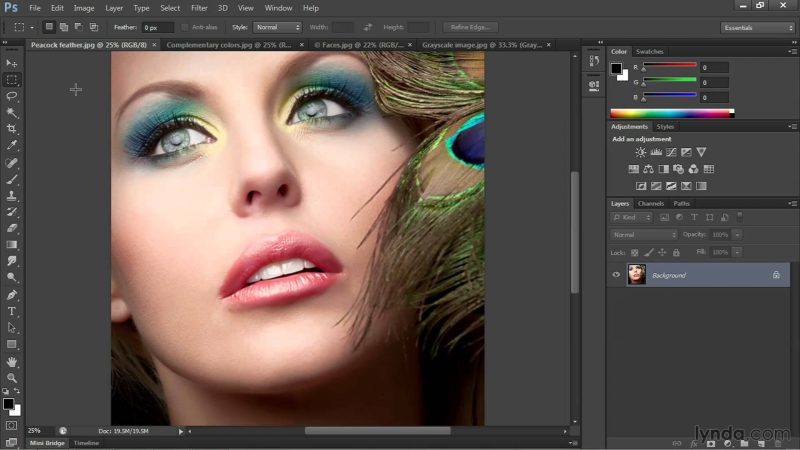
Как в фотошопе вставить картинку в картинку?
В первую очередь, стоит рассмотреть два самых простых способа, которые требуют минимального количества усилий. Их основной недостаток заключается только в том, что это применимо лишь для максимально новых версий программы Photoshop .
Способ первый: наложение.

- Для начала, необходимо открыть вторую картинку точно так же, как и первую. Они должны находиться в разных окошках.
- Не нужно разворачивать изображения на весь экран. Лучше всего поместить окна с картинками рядом друг с другом, чтобы все они были видны.
- Этого можно добиться посредством перетаскивания самой вкладки с изображением. Найдя её в верхней части программы, нужно зажать левую кнопку мыши и стащить окошко пониже. В результате оно потеряет полноэкранный размер, и можно будет поместить картинку туда, куда требуется. При желании, удастся легко изменить размер, чтобы оба файла полноценно помещались на экране.
- Когда все изображения будут видны, останется сделать очень простую манипуляцию, а именно – перемещение одного объекта на другой. Для этого существует специальная функция, имеется горячая клавиша, а также можно поработать со слоями.
Проще всего воспользоваться именно перемещением слоев. Для того, чтобы сделать это, нужно открыть изображение, которое предстоит наложить на основное. Чаще всего слои располагают справа в программе. Нужно нажать левой клавишей на слой картинки и, удерживая её, перетянуть его на основное изображение.
Достаточно отпустить кнопку, и вторая картинка переместится на первую. После этого можно подкорректировать наложенное изображение. С помощью «Свободного трансформирования» легко изменить размер объекта, а также его месторасположение.
Всё это может выполняться посредством инструмента «Перемещение». Его включают с помощью горячей клавиши V . Дальнейшие манипуляции такие же, как и в случае со слоями, но переносится всё изображение целиком.
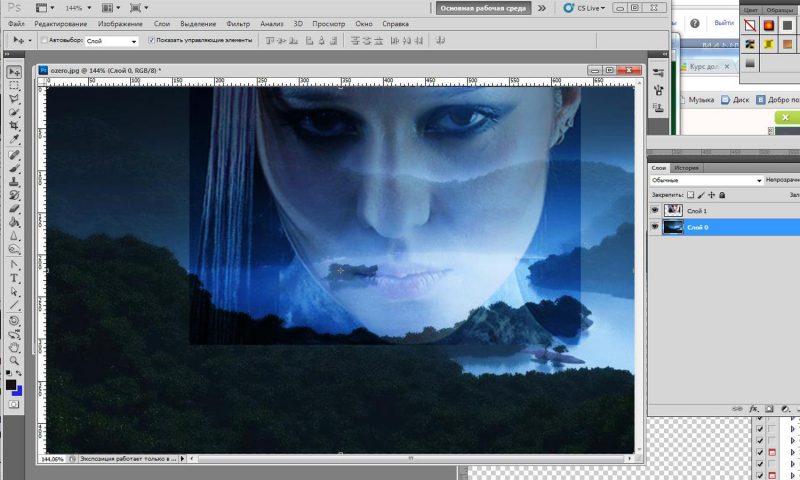
Способ второй: перетаскивание с компьютера
Для того, чтобы поместить одно изображение поверх другого, его не обязательно даже открывать в фотошопе. Картинку можно взять непосредственно с рабочего стола, какой-то папки или любого другого места в компьютере. Все действия будут весьма схожими с предыдущим методом, но в результат станет несколько отличным.
Итак, для начала нужно найти изображение, которое предстоит наложить, на компьютере. Если оно находится на рабочем столе, то лучше всего свернуть фотошоп. Если же картинка располагается в какой-то папке, то эту папку можно разместить поверх программы, чтобы была видна и она, и первичное изображение.
После этого нужно зажать картинку левой кнопкой мыши и перетянуть её на вторую картинку таким же образом, как это описывалось в предыдущем методе. В результате изображение станет смарт-объектом.
Особенность смарт-объектов в том, что это так называемые слои-контейнеры, которые легко изменяются в размере, не теряя при этом качества. С одной стороны, это хорошо, но, с другой стороны, при наложении таких объектов приходится тратить время на форматирование. Как правило, нанесенное изображение вылезает за края исходного или, напротив, накладывается в слишком маленьком размере.
Как правило, в такой ситуации важно сберечь пропорции второй картинки. Для того, чтобы при работе с размером её не перекосило, нужно удерживать кнопку Shift на клавиатуре. Изменения подтверждают с помощью галочки на панели инструментов или комбинации Ctrl + Enter .
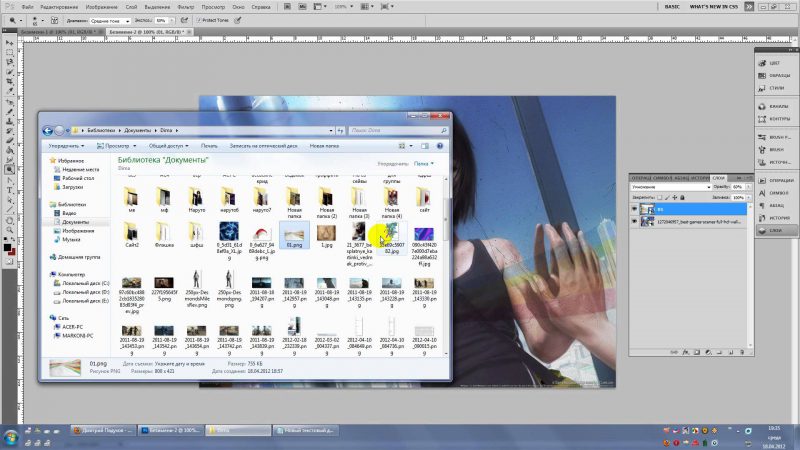
Способ третий: функция «Поместить»
При использовании данного метода все манипуляции будут происходить непосредственно в Photoshop . В этом случае также будет появляться смарт-объект, а это значит, что придется подкорректировать размер и некоторые другие параметры накладываемого изображения.
Как в фотошопе вставить картинку в картинку:
- Для начала, нужно открыть первое изображение.
- После этого в графе Файл необходимо выбрать пункт «Поместить…».
- Нажатие на него приведет к открытию окна. В нем придется найти в памяти компьютера изображение, которое предстоит добавить на исходную картинку.
- После того, как она будет найдена, нужно выделить её и нажать на кнопку «Поместить».
- В результате изображение появится на исходной картинке.
По рамке для редактирования легко понять, что помещенный файл – это смарт-объект. Поработав с краями (с зажатой кнопкой Shift ), можно подогнать картинку под нужный размер, а также поместить её на подходящее место.
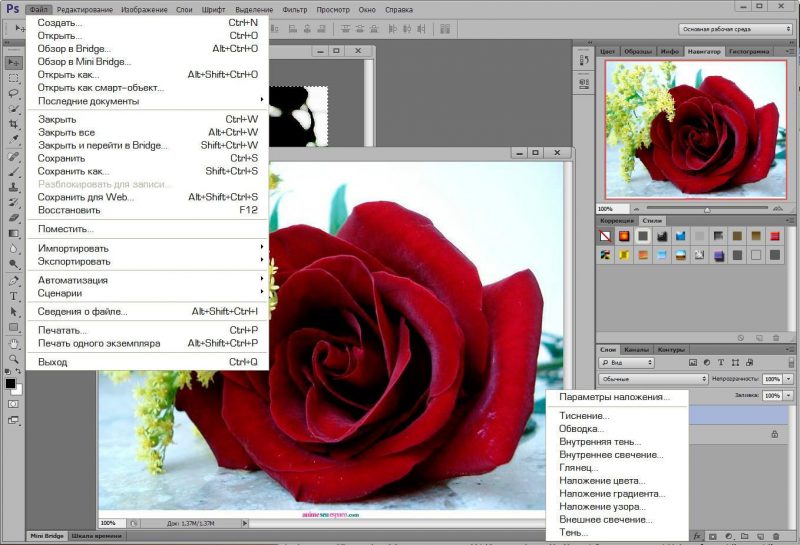
Видео инструкция
Источник: topkin.ru
Как вставить фото в фото в фотошопе
![]()
На интересном примере мы рассмотрим вопрос вставки фото в фото, используя фотошоп.
Здравствуйте, дорогие посетители сайта Pixelbox.ru!
Все мы любим использовать программу Adobe Photoshop для редактирования изображений, различных фотографий. Как известно, она идеально подходит для работы с фотографиями. Фотошоп помогает выполнить такие операции с фото как – склеить, соединить, обработать, сохранить и так далее.
В одном из прошлых уроков мы рассматривали способ как вставить лицо в фотошопе в другое фото. В этом уроке я подскажу как в фотошопе вставить одно фото в другое. В этом нет ничего сложного. Необходимо сначала определиться, что вы будете вставлять и в какое изображение. Поэтому подготовьте изображения или скачайте фотки которые использованы в уроке.
![]()
Как во всех остальных уроках фотошопа, мы будем работать поэтапно.
Подготовка фотографий. Загружаем в фотошоп.
Первым дело нужно открыть все три файла с изображениями в фотошопе.
Для этого выполните действие Файл – Открыть, найдите папку куда скачались фотографии, выделите все три файла сразу и нажмите Открыть.
![]()
Работать мы будем с основной фотографией – комната. Именно в это фото мы вставим другие фото. На стол мы вставим фото кота и рядом летающую бабочку.
![]()
Вставляем фотографии
Теперь наша задача в фотошопе перенести все изображения в одно. Для существует много способов, мы будем использовать один из них и самый простой.
Перейдите к изображению с котом – cat.png, выбрав на панели сверху нужное окошко с изображением в фотошопе.
![]()
На панели слоев щелкните правой кнопкой мыши по слою с котом и выберите пункт меню Создать дубликат слоя.
В появившемся окне нам необходимо задать пункт назначения скопированного слоя, выбираем room.jpg.
Примечание: обязательно убедитесь, что все три изображения открыты в фотошопе, иначе вы не сможете указать куда вставить фото.
![]()
Жмем OK. После этого слой с котом окажется в документе с изображением комнаты.
Этим же способом перенести изображение бабочки в изображение с комнатой.
Обработка вставленных фото
С этапом переноса изображений в другое изображение в фотошопе мы разобрались. Теперь необходимо обработать объекты – кота и бабочку.
Зачем это делать? Для того, чтобы расположить их правильно на новом фото. Также нужно произвести коррекцию цвета, чтобы они вписались и смотрелись естественно в новой среде.
Перейдите к изображению с комнатой – room.jpg
![]()